So färben Sie segmentierte Bilder mit Python
Aug 27, 2023 am 09:55 AM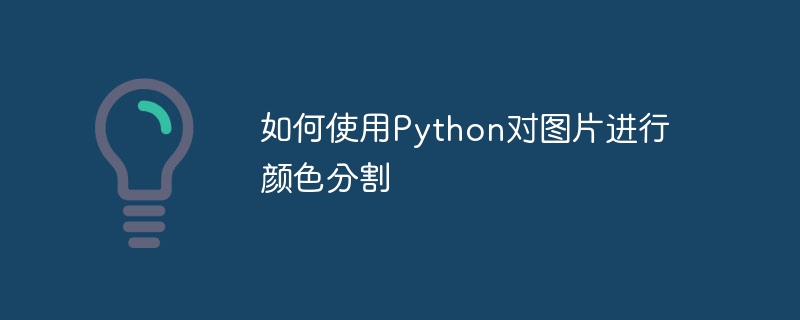
So verwenden Sie Python zum Einfärben von Segmentbildern
Wenn wir Bilder verarbeiten, müssen wir manchmal die verschiedenen Farbteile des Bildes für eine separate Verarbeitung oder Analyse trennen. Dies kann durch die Verwendung einiger Bildverarbeitungsbibliotheken der Programmiersprache Python erreicht werden. In diesem Artikel wird erläutert, wie Sie mit Python auf einfache Weise segmentierte Bilder einfärben können, mit angehängten Codebeispielen.
Schritt 1: Installieren Sie die erforderlichen Bibliotheken
Zuerst müssen wir Pillow, die Python-Bildverarbeitungsbibliothek, installieren. Führen Sie den folgenden Befehl im Terminal oder in der Eingabeaufforderung aus, um die Pillow-Bibliothek zu installieren:
pip install pillow
Schritt 2: Importieren Sie die erforderlichen Bibliotheken
Im Python-Code müssen wir die Pillow-Bibliothek zusammen mit einigen anderen erforderlichen Bibliotheken importieren, wie unten gezeigt:
from PIL import Image import numpy as np import matplotlib.pyplot as plt
Schritt 3: Laden Sie das Bild
Als nächstes müssen wir das Bild laden, um es farblich zu segmentieren. Verwenden Sie die Funktion Image.open() aus der Pillow-Bibliothek, um die Bilddatei zu laden und zur weiteren Verarbeitung in ein NumPy-Array zu konvertieren. Der Beispielcode lautet wie folgt:
image_path = "image.jpg" # 图像文件的路径 image = Image.open(image_path) image_array = np.array(image)
Schritt 4: Farbsegmentierung
Sobald wir das Bild geladen und in ein NumPy-Array konvertiert haben, können wir die Funktionalität der NumPy-Bibliothek nutzen, um das Bild farblich zu segmentieren. Der folgende Beispielcode segmentiert das Bild basierend auf dem RGB-Wert der Farbe:
red_mask = (image_array[:, :, 0] > 100) # 红色通道大于100的像素点为True,其余为False green_mask = (image_array[:, :, 1] < 50) # 绿色通道小于50的像素点为True,其余为False blue_mask = (image_array[:, :, 2] < 75) # 蓝色通道小于75的像素点为True,其余为False # 创建一个与图像大小相同的全黑图像 segmented_image = np.zeros_like(image_array) # 使用颜色掩码将分割后的像素点赋值给新图像 segmented_image[red_mask] = image_array[red_mask] segmented_image[green_mask] = image_array[green_mask] segmented_image[blue_mask] = image_array[blue_mask]
Schritt 5: Zeigen Sie das segmentierte Bild an
Schließlich können wir die Matplotlib-Bibliothek verwenden, um das segmentierte Bild anzuzeigen. Der folgende Beispielcode zeigt das geteilte Bild auf dem Bildschirm an:
plt.imshow(segmented_image)
plt.axis("off") # 关闭坐标轴
plt.show()Nach Abschluss der obigen Schritte können wir den Code ausführen und das farblich geteilte Bild sehen. Je nach Bedarf können Sie Ihre Farbsegmentierungsregeln basierend auf den Werten der verschiedenen Farbkanäle des Bildes anpassen.
Der vollständige Code lautet wie folgt:
from PIL import Image
import numpy as np
import matplotlib.pyplot as plt
image_path = "image.jpg" # 图像文件的路径
image = Image.open(image_path)
image_array = np.array(image)
red_mask = (image_array[:, :, 0] > 100) # 红色通道大于100的像素点为True,其余为False
green_mask = (image_array[:, :, 1] < 50) # 绿色通道小于50的像素点为True,其余为False
blue_mask = (image_array[:, :, 2] < 75) # 蓝色通道小于75的像素点为True,其余为False
segmented_image = np.zeros_like(image_array)
segmented_image[red_mask] = image_array[red_mask]
segmented_image[green_mask] = image_array[green_mask]
segmented_image[blue_mask] = image_array[blue_mask]
plt.imshow(segmented_image)
plt.axis("off") # 关闭坐标轴
plt.show()Durch die obigen Schritte können wir Python problemlos zum Einfärben segmentierter Bilder verwenden. Basierend auf spezifischen Anforderungen und Bildeigenschaften können Sie Farbsegmentierungsregeln und die anschließende Bildverarbeitung und -analyse anpassen.
Das obige ist der detaillierte Inhalt vonSo färben Sie segmentierte Bilder mit Python. Für weitere Informationen folgen Sie bitte anderen verwandten Artikeln auf der PHP chinesischen Website!

Heißer Artikel

Hot-Tools-Tags

Heißer Artikel

Heiße Artikel -Tags

Notepad++7.3.1
Einfach zu bedienender und kostenloser Code-Editor

SublimeText3 chinesische Version
Chinesische Version, sehr einfach zu bedienen

Senden Sie Studio 13.0.1
Leistungsstarke integrierte PHP-Entwicklungsumgebung

Dreamweaver CS6
Visuelle Webentwicklungstools

SublimeText3 Mac-Version
Codebearbeitungssoftware auf Gottesniveau (SublimeText3)

Heiße Themen
 So laden Sie Deepseek Xiaomi herunter
Feb 19, 2025 pm 05:27 PM
So laden Sie Deepseek Xiaomi herunter
Feb 19, 2025 pm 05:27 PM
So laden Sie Deepseek Xiaomi herunter
 Was sind die Vor- und Nachteile des Templatings?
May 08, 2024 pm 03:51 PM
Was sind die Vor- und Nachteile des Templatings?
May 08, 2024 pm 03:51 PM
Was sind die Vor- und Nachteile des Templatings?
 Google AI kündigt Gemini 1.5 Pro und Gemma 2 für Entwickler an
Jul 01, 2024 am 07:22 AM
Google AI kündigt Gemini 1.5 Pro und Gemma 2 für Entwickler an
Jul 01, 2024 am 07:22 AM
Google AI kündigt Gemini 1.5 Pro und Gemma 2 für Entwickler an
 Für nur 250 US-Dollar zeigt Ihnen der technische Leiter von Hugging Face Schritt für Schritt, wie Sie Llama 3 verfeinern
May 06, 2024 pm 03:52 PM
Für nur 250 US-Dollar zeigt Ihnen der technische Leiter von Hugging Face Schritt für Schritt, wie Sie Llama 3 verfeinern
May 06, 2024 pm 03:52 PM
Für nur 250 US-Dollar zeigt Ihnen der technische Leiter von Hugging Face Schritt für Schritt, wie Sie Llama 3 verfeinern
 Teilen Sie mehrere .NET-Open-Source-KI- und LLM-bezogene Projekt-Frameworks
May 06, 2024 pm 04:43 PM
Teilen Sie mehrere .NET-Open-Source-KI- und LLM-bezogene Projekt-Frameworks
May 06, 2024 pm 04:43 PM
Teilen Sie mehrere .NET-Open-Source-KI- und LLM-bezogene Projekt-Frameworks
 Eine vollständige Anleitung zum Debuggen und Analysieren von Golang-Funktionen
May 06, 2024 pm 02:00 PM
Eine vollständige Anleitung zum Debuggen und Analysieren von Golang-Funktionen
May 06, 2024 pm 02:00 PM
Eine vollständige Anleitung zum Debuggen und Analysieren von Golang-Funktionen
 So speichern Sie die Evaluierungsfunktion
May 07, 2024 am 01:09 AM
So speichern Sie die Evaluierungsfunktion
May 07, 2024 am 01:09 AM
So speichern Sie die Evaluierungsfunktion








